不管怎么说,百度搜索都是我们从小用到大的网络搜索服务,从搜索结果的内容到展现也都是中文搜索里面最接地气的了,没有之一。虽然微软Edge浏览器实现了逆袭,不再是IE时代饱受诟病的被嫌弃对象,但必应搜索跟百度搜索之间还有距离,大概差了3个360那么多。那么究竟怎么才能把Edge浏览器的默认搜索设置成百度搜索呢?步骤如下:
见图,第一步,点Edge浏览器“三点”总菜单。
第二步,点设置,进入详细设置界面。
![图片[1]-Win10/11用户怎么将Edge浏览器设置为百度搜索?-墨铺](https://picx.zhimg.com/80/v2-ab14df94a716670b4f7504fb8ff2fe1b.png)
在设置界面里,分两小步,分别为:
1,进入“隐私、搜索和服务”选项。
2,右侧下拉至最下方,点击“地址栏和搜索”
![图片[2]-Win10/11用户怎么将Edge浏览器设置为百度搜索?-墨铺](https://pic1.zhimg.com/80/v2-1c5887a44ba6f39b0a60b3eb4acf4a68.png)
在新的界面中,即“地址栏和搜索”设置界面中,选择百度,即可生效,此处不用点击保存。
![图片[3]-Win10/11用户怎么将Edge浏览器设置为百度搜索?-墨铺](https://picx.zhimg.com/80/v2-5231f6c952c2b2d3a87ad3646bdda1f1.png)
不得不说,微软为了让用户使用Edge浏览器时用自家的必应搜索,也是费了一番脑筋的,至少在我初次准备设置百度搜索时,就没有成功,Edge浏览器将搜索引擎的切换位置隐藏了这么深,对于新手来说很不友好,不过这正好是他们所需要的,当一个人改变不了现状的时候就会试着接受它,而在使用一段时间后就会习惯了这一项服务。
© 版权声明
文章版权归作者所有,未经允许请勿转载,图片部分引用于网络,非盈利未署名转载,如有著作权保护请留言站长修改。
THE END
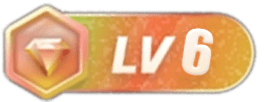
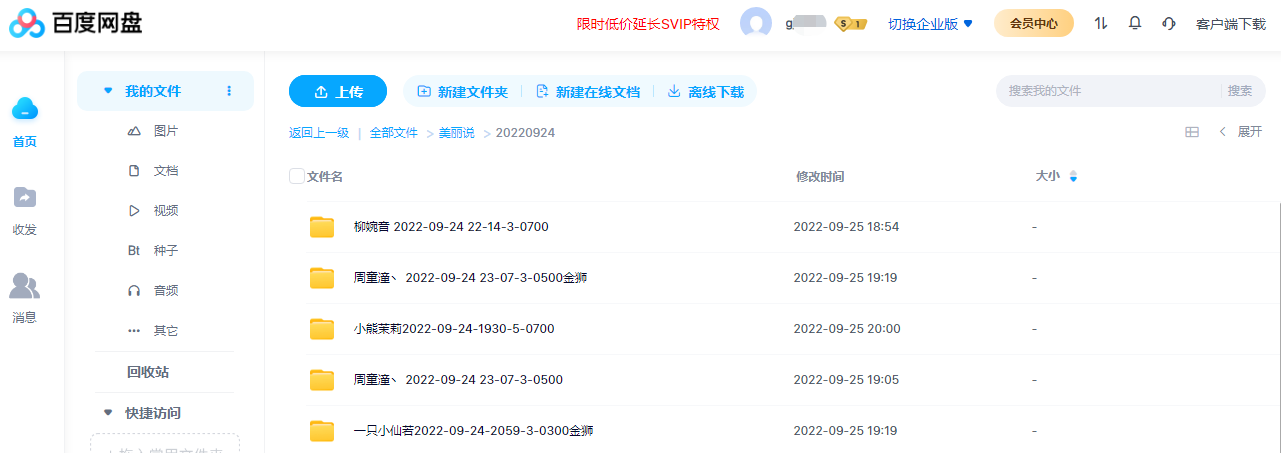
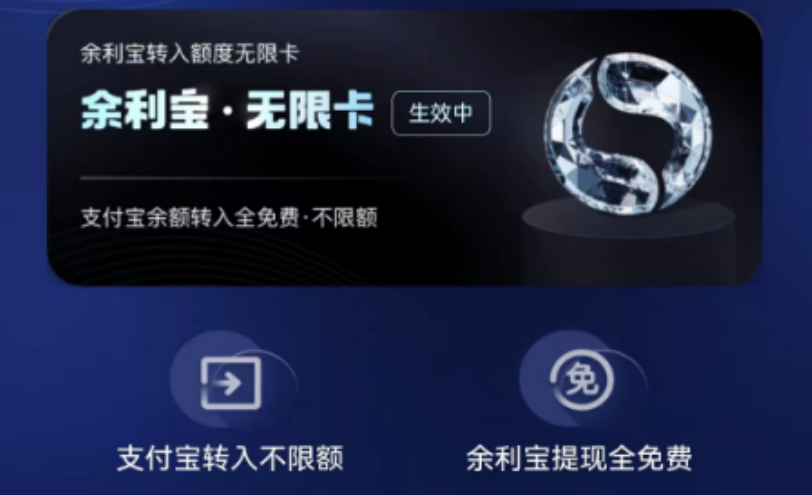
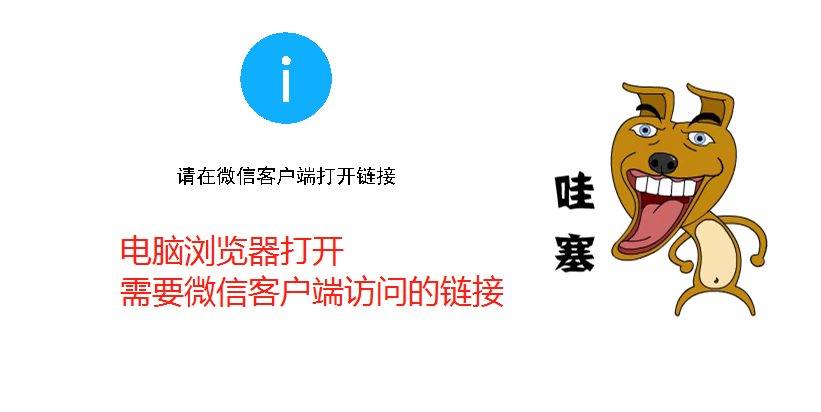
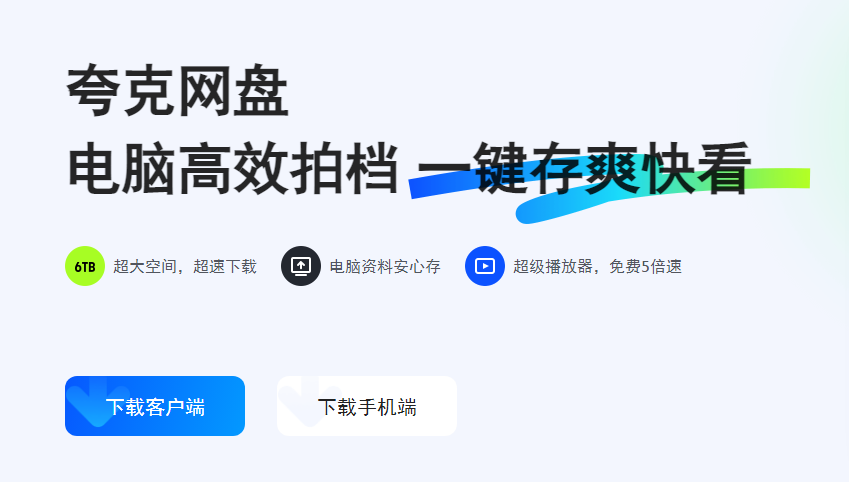

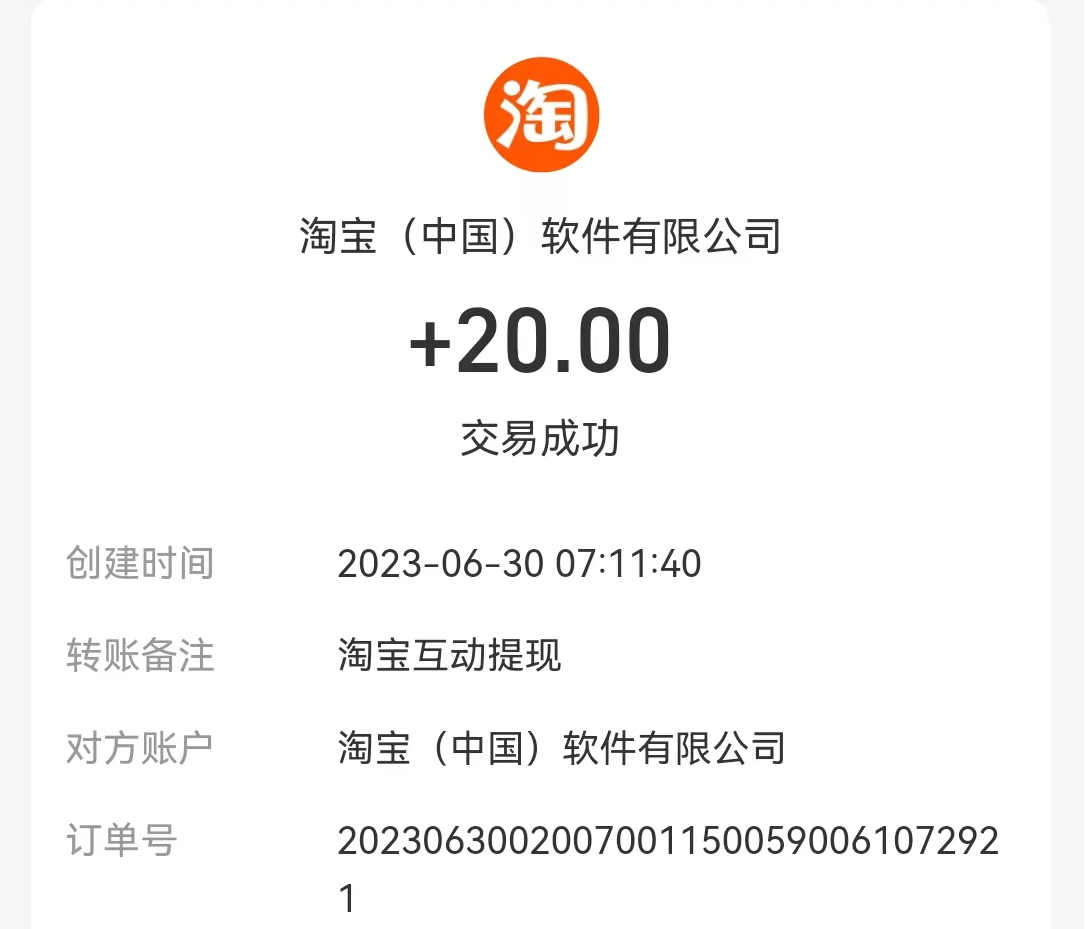
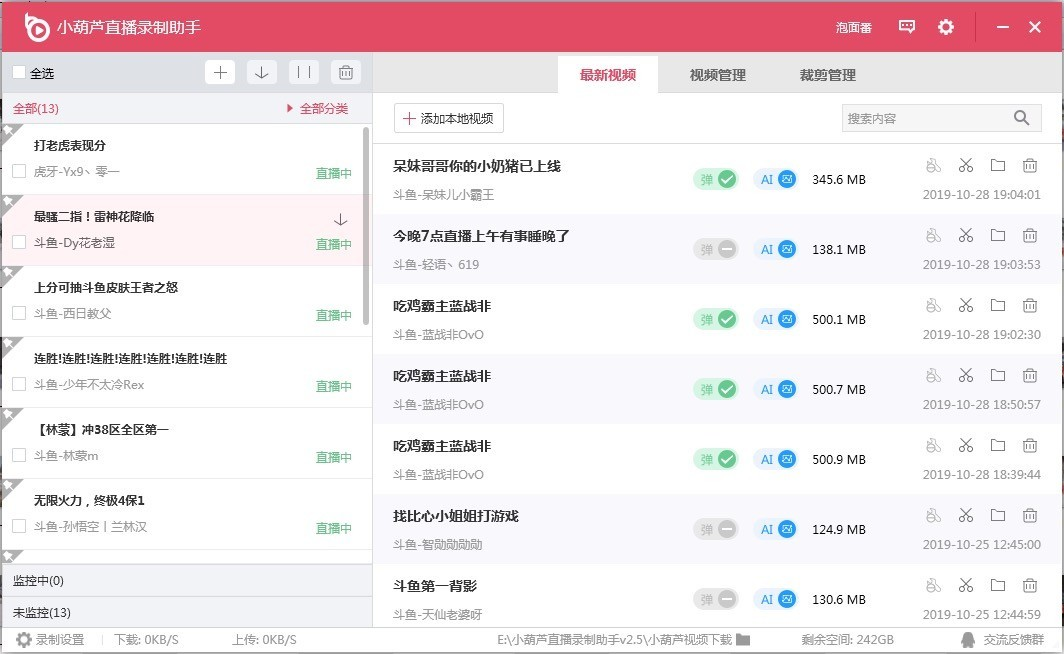
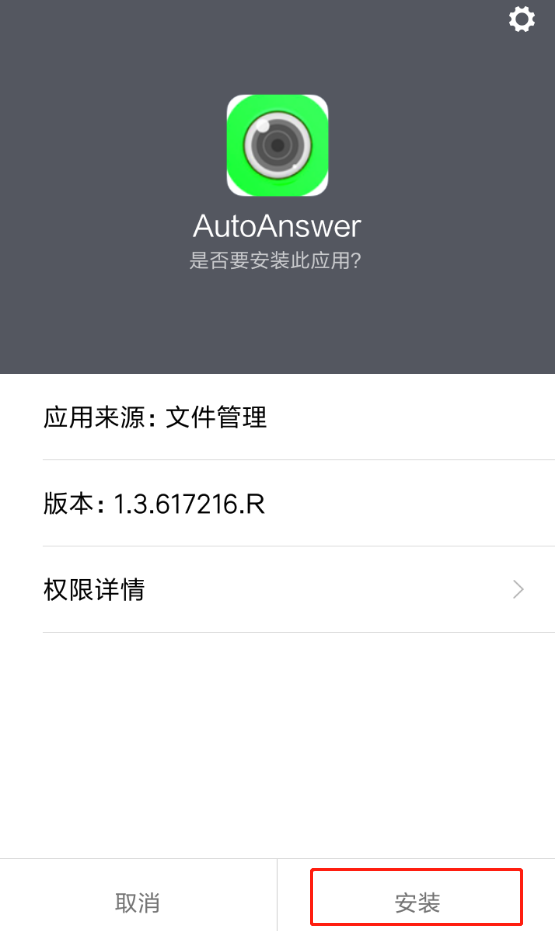





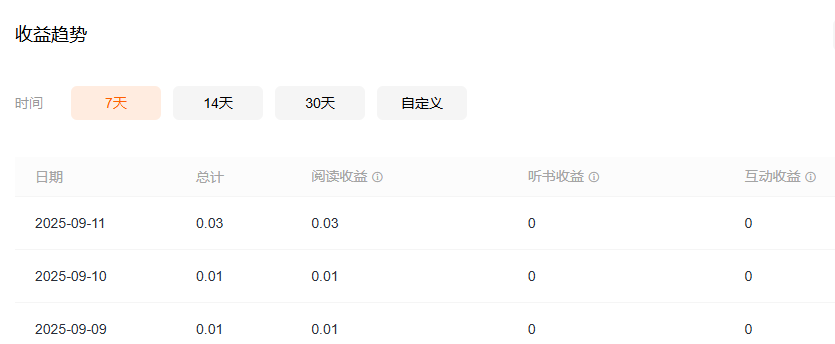
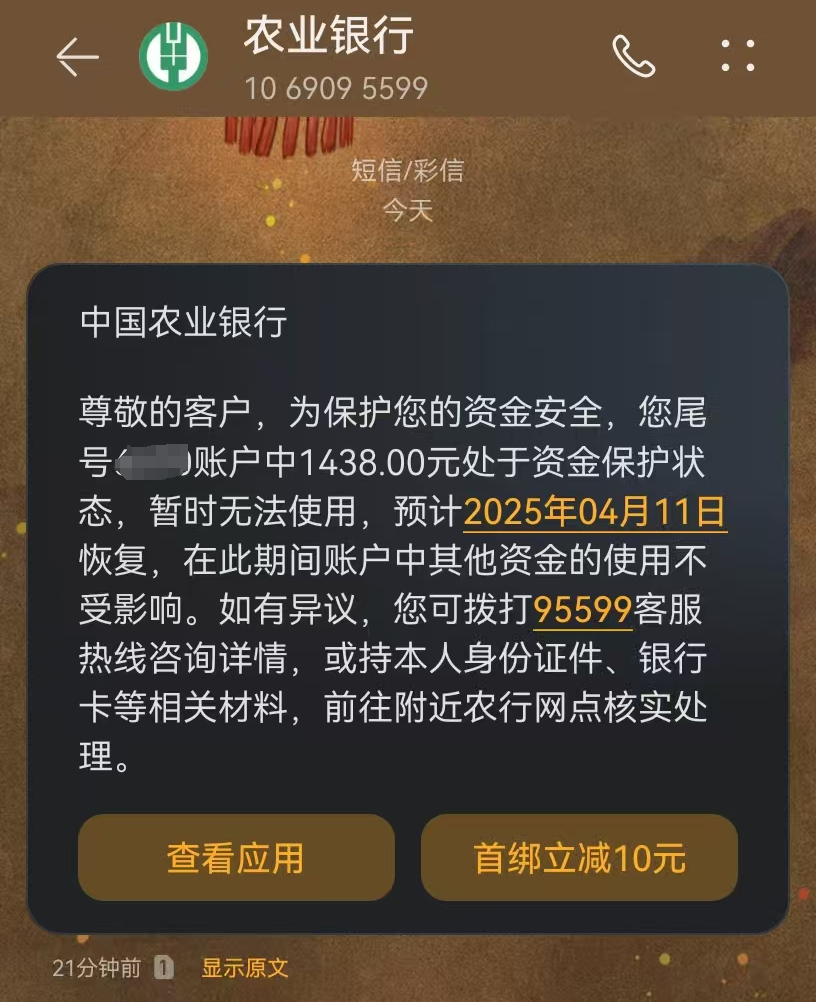

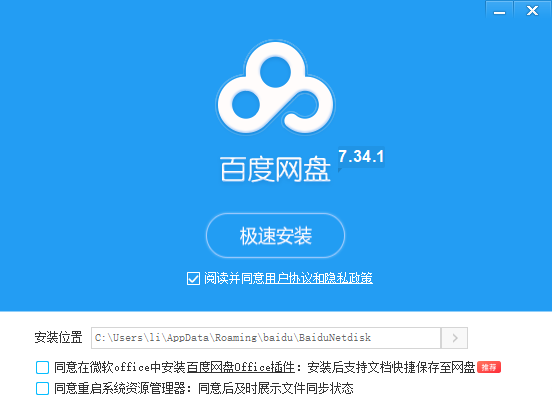

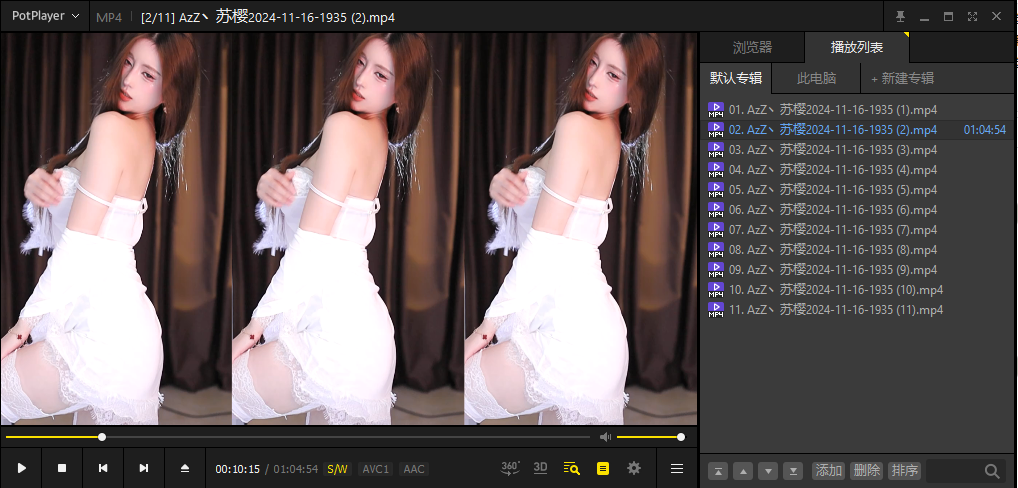
请登录后查看评论内容